windows11如何更改账户 Windows11如何切换用户账户
更新时间:2023-09-10 15:58:46作者:yang
windows11如何更改账户,Windows11作为微软最新发布的操作系统,拥有许多令人期待的新功能,其中更改和切换用户账户是使用Windows11的常见需求之一。在Windows11中,更改账户和切换用户账户变得更加简便和直观。用户可以通过点击开始菜单中的头像图标,快速访问账户设置并更改个人信息、头像等。Windows11还提供了快速切换用户的功能,只需点击开始菜单中的用户图标,便可迅速切换到其他用户账户,方便多人共享同一台电脑。Windows11以其简洁、易用的操作界面,为用户提供了更加便捷的账户管理方式,为个人电脑使用带来了更多便利和乐趣。
具体方法:
1.按 Win 键,或点击任务栏上的开始图标,然后在已固定的应用中,点击设置;
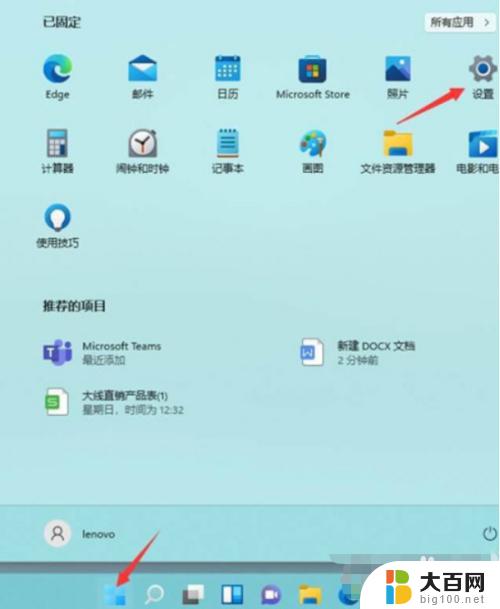
2.设置窗口,左侧点击账户。右侧点击账户信息(电子邮件、日历和联系人使用的账户);
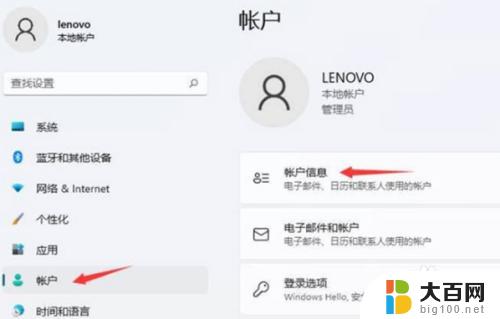
3.如果电脑现在使用的是本地账户,账户设置下。会显示改用 Microsoft 账户登录。如果电脑现在使用的是 Microsoft 账户,账户设置下。会显示改用本地账户登录,点击账户设置下的选项,即可改用对应的账户登录。
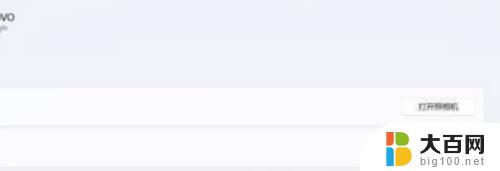
这就是如何更改Windows 11帐户的全部内容,如果您仍然有疑问,请参考本文的步骤进行操作,我们希望这能对您有所帮助。
windows11如何更改账户 Windows11如何切换用户账户相关教程
- windows11切换账户登录 怎么在Windows11中切换用户账户
- windows11怎么更换管理员账户 Win11如何更改管理员账户
- windows11怎么切换系统帐号 Windows11怎样切换用户账户
- win11没有修改用户账户名称选项 windows11怎么更改账户名称
- windows11更改管理员账户 Win11系统更改管理员账户名的步骤
- win11怎么改是账户名称 Windows11账户名称更改指南
- win11变更电脑账户名称 Windows11怎么修改账户名称
- win11怎么更换其他微软账户 win11如何更换微软账户
- 如何删除win11账户密码 windows11删除账户密码步骤
- win11更换账号、 Win11系统如何用快捷键切换用户
- win11文件夹加密 其它用户还是能打开 Win11 24H2共享文档NAS无法进入解决方法
- 自定义分辨率 win11 win11如何设置自定义分辨率
- win11系统卡死机 Win11开机卡死在桌面解决方法
- win11怎么链接局域网的文件夹共享 Win11如何快速分享文件
- 联想win11电池状态80%充到100% win11充电上限80如何设置回100
- win11删除了edge浏览器怎么办 Win11自带浏览器Edge恢复方法
win11系统教程推荐
- 1 联想win11电池状态80%充到100% win11充电上限80如何设置回100
- 2 win11文件夹为什么是黑色背景 Win11文件夹背景变成黑色怎么调回原来颜色
- 3 win11设置 任务栏不合并 win11任务栏怎么设置不合并
- 4 win11更新过后有个了解此图片 Win11 24H2升级后图片无法显示怎么办
- 5 文件图标无法拖动win11 Win11桌面图标无法拖动怎么办
- 6 win11如何更改头像 win11怎么换登录界面头像
- 7 0x80004005无法访问共享win11 Win11系统共享文件0x80004005错误解决方法
- 8 win11电脑的壁纸怎么换回系统本来的 如何将白桃壁纸恢复为系统壁纸
- 9 win11他人电脑无权访问 Win11共享文件无权限访问怎么办
- 10 win11记事本发送至桌面 Win11如何快速分享文件